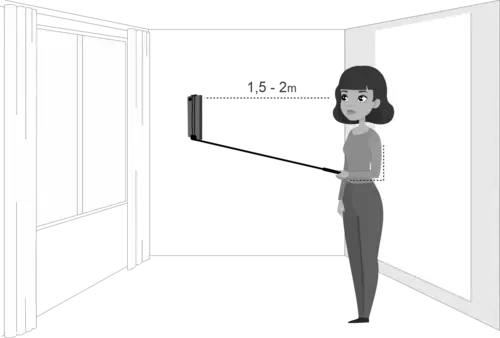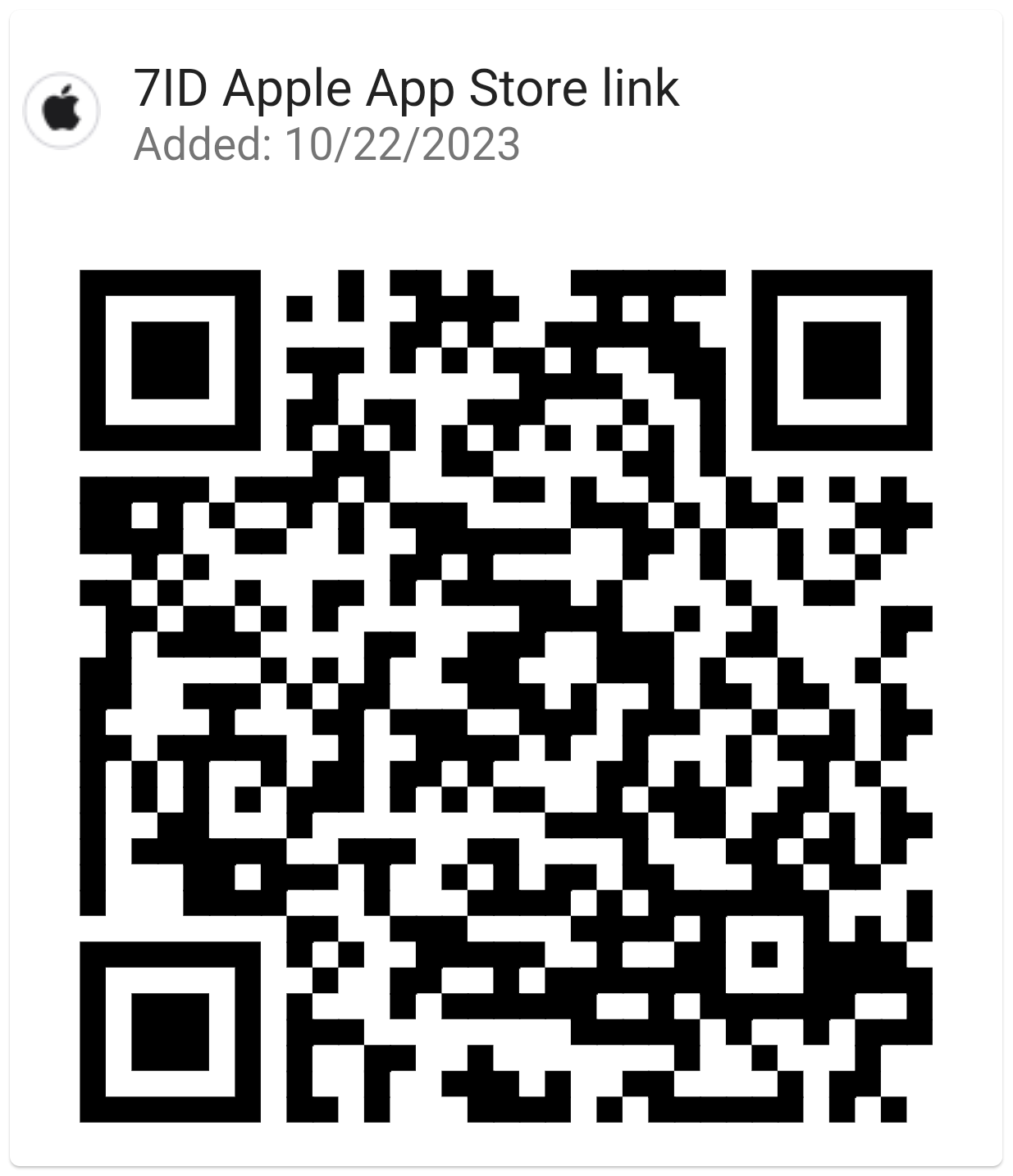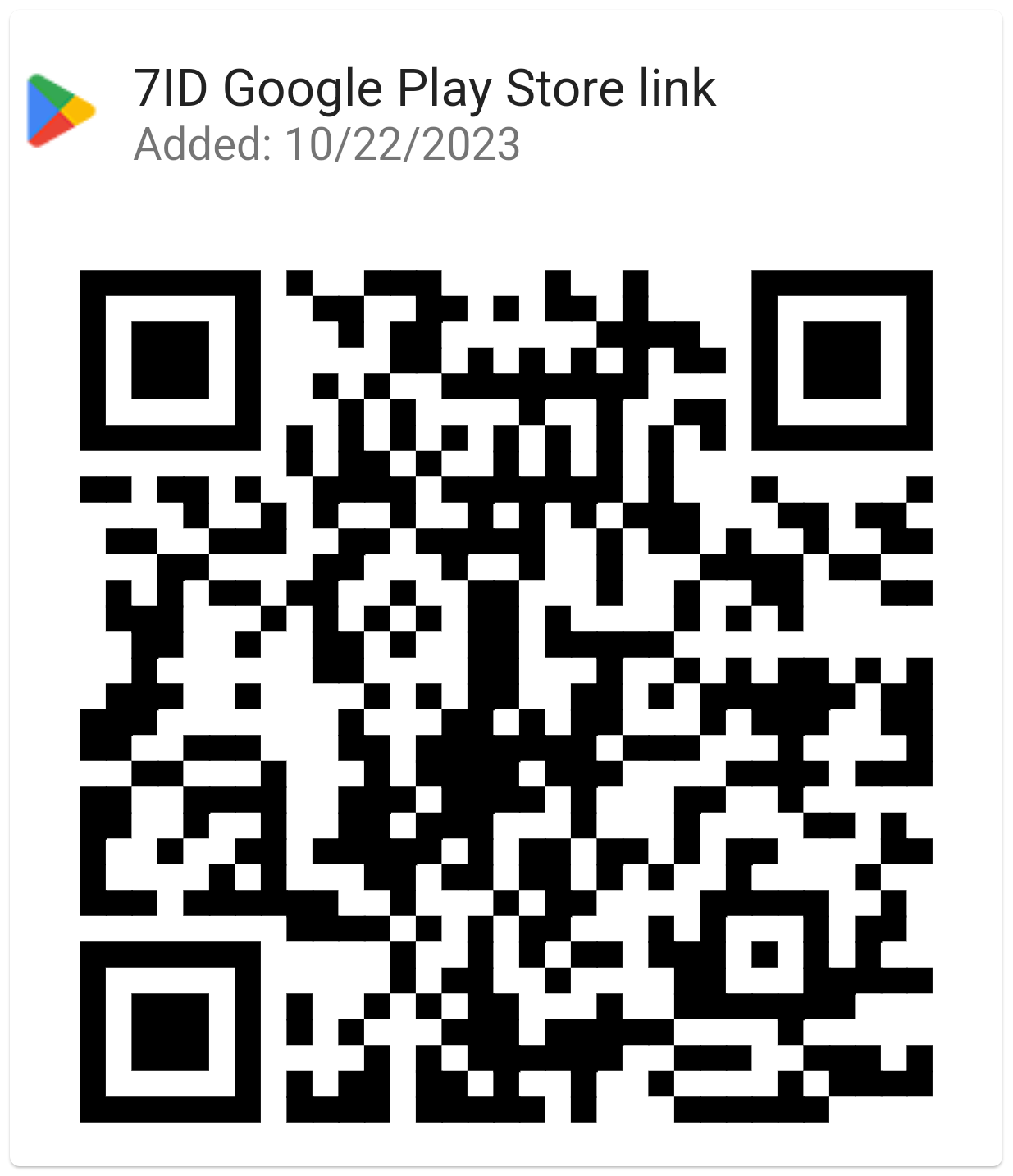QR-code scannen en scanproblemen oplossen
QR-codes zijn overal: van restaurants tot winkels, van kaartjes voor evenementen tot digitale visitekaartjes, deze tweedimensionale barcodes kunnen allerlei soorten informatie opslaan waartoe u snel toegang kunt krijgen met een eenvoudige scan.

Of u nu nog nooit een QR-code heeft gebruikt of een opfriscursus nodig heeft over het gebruik ervan, deze handleiding helpt u moeiteloos QR-codes te scannen en scanproblemen op te lossen. We zullen het ook hebben over hoe u een QR-code op uw telefoon kunt scannen en hoe u QR-codes in foto's kunt scannen, en we zullen u vertellen over speciale apps zoals de 7ID gratis QR-codescanner-app die het scannen nog eenvoudiger kan maken.
Inhoudsopgave
- Hoe u een QR-code op uw telefoon scant
- Hoe u een QR-code kunt scannen vanaf een afbeelding of screenshot
- 7ID: gratis app voor het opslaan van QR-codes
- QR-code werkt niet: typische redenen
Hoe u een QR-code op uw telefoon scant
Leren hoe je een QR-code leest op Android of iPhone is een fluitje van een cent, zolang je maar een telefoon met een camera hebt. De meeste moderne telefoons hebben niet eens een speciale app nodig om QR-codes te scannen.
Dus, hoe scan je een QR-code op je telefoon? Start eenvoudigweg de camera-app, net zoals u zou doen bij het maken van een foto, en richt deze op de code. Zorg ervoor dat het geheel zich in het gezichtsveld van uw camera bevindt. Binnen enkele seconden ontvang je een melding op je scherm. Klik erop en u wordt naar de inhoud of website geleid die aan de code is gekoppeld.
Hoe scan ik een QR-code met een Android-telefoon? Deze functie is standaard beschikbaar op zowel Android- als iOS-apparaten, en het hierboven beschreven proces is voor beide hetzelfde. Daarom kan iedereen snel een QR-code op zijn apparaat scannen.
Hoe u een QR-code kunt scannen vanaf een afbeelding of screenshot
Kun je een QR-code van een foto scannen? - Absoluut! Als je er een foto of screenshot van hebt, is je iPhone of Android-apparaat meer dan uitgerust om de geheimen ervan te ontsluieren. Hier leest u hoe u met uw telefoon een QR-code op een screenshot scant.
Voor iPhone-gebruikers
Om de QR-code van een afbeelding met uw iPhone te lezen, doet u het volgende: (*) Zoek en start de Foto's-app. Blader door uw bibliotheek om de afbeelding of schermafbeelding te vinden waarop de gewenste QR-code staat. (*) Zoek op de geselecteerde foto het pictogram "Live Detection" linksonder in uw scherm. (*) Activeer de QR-code door erop te tikken in uw afbeelding.
Voor Android-gebruikers
Android-apparaten bieden een aantal manieren om een QR-code van een foto te scannen, die beide minimale inspanning vergen: (*) Zorg er eerst voor dat je een screenshot van de QR-code hebt. Navigeer naar de Galerij-app om deze momentopname te vinden. Voor een eenvoudige aanpak tikt u op het Google Lens-pictogram, meestal in de rechterbenedenhoek van uw scherm, terwijl u de afbeelding bekijkt. Lens komt in actie, scant de QR-code en onthult de inhoud ervan. (*) Als alternatief staat de Google Foto's-app klaar om te helpen. Nadat u de app hebt geopend en uw QR-codeafbeelding hebt geselecteerd, tikt u op het Google Lens-pictogram om de QR-code te scannen.
Op de meeste telefoons kun je rechtstreeks vanuit de galerij scannen, maar als dat niet het geval is, zijn er tal van apps van derden beschikbaar, zoals de 7ID QR-lezer-app. Upload gewoon de afbeelding naar de app, die de informatie of link in de QR zal decoderen, waardoor je direct toegang hebt tot wat er ook maar is.
7ID: gratis app voor het opslaan van QR-codes
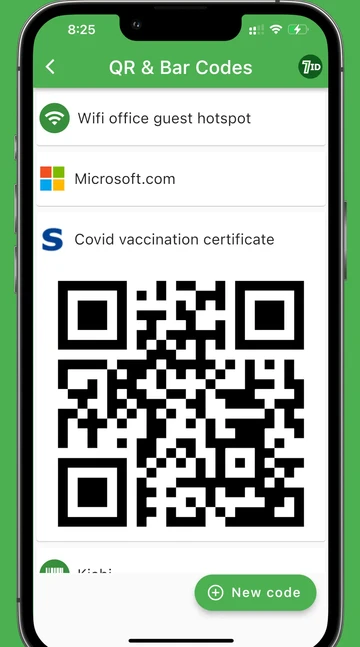
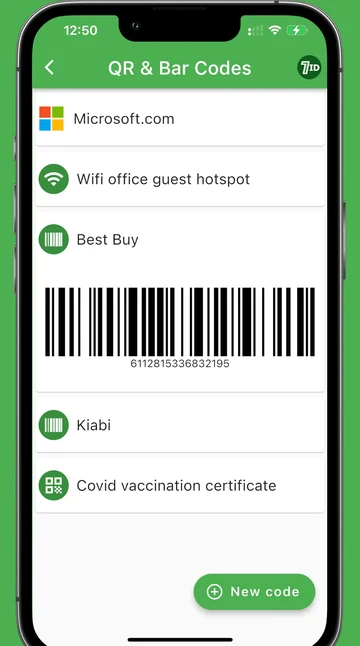
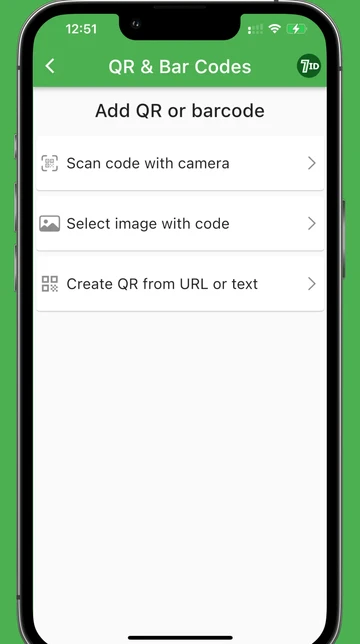
Scan, genereer en bewaar eenvoudig uw QR's en barcodes met een gratis QR-codelezer voor Android en iPhone - 7ID.
Beheer waardevolle QR-codes of barcodes
7ID is als een digitale kluis waarin uw waardevolle QR-codes en barcodes naadloos op één centrale plek worden opgeslagen. Of u nu offline of onderweg bent, toegang tot uw opgeslagen codes is een fluitje van een cent en u hebt geen internetverbinding nodig om ze te verkrijgen.
Personaliseer connectiviteit met QR en vCards
Netwerken was nog nooit zo eenvoudig. Met 7ID is het maken van een gepersonaliseerde vCard gevuld met uw contactgegevens (of het nu uw naam, functietitel, telefoonnummer, e-mailadres, website of links naar sociale media is) een probleemloze ervaring. Converteer deze informatie naar een scanbare QR-code en het delen van uw professionele informatie wordt net zo eenvoudig als een handdruk.
Transformeer uw portemonnee met digitale klantenkaarten
Zeg vaarwel tegen overvolle portemonnees en de chaos van papieren kortingsbonnen. Een snelle scan van de barcode van uw klantenkaart voegt deze direct toe aan 7ID, zodat u digitaal kunt genieten van al uw beloningen en kortingen.
De gratis 7ID App biedt onbeperkte opslag, zodat uw belangrijkste codes altijd binnen handbereik zijn.
QR-code werkt niet: typische redenen
QR-codes zijn ongelooflijk handig, maar soms kom je een situatie tegen waarin de QR-code gewoon niet kan worden gescand. Begrijpen waarom is de eerste stap naar het vinden van een oplossing. Veel voorkomende problemen zijn slechte verlichting, een vuile of geblokkeerde cameralens, een te grote afstand tussen de telefoon en de QR-code, of een te kleine QR-code. Soms kan de QR-code zelf beschadigd zijn of verkeerd zijn aangemaakt.
Om het probleem op te lossen, probeert u de cameralens schoon te maken, de afstand of belichting aan te passen of een andere QR-codekopie te scannen. Als het probleem zich blijft voordoen, kunt u het beste voor hulp contact opnemen met de maker of distributeur van de QR-code.
Kortom, QR-codes zijn een bewijs van gemak in onze steeds digitalere wereld. Door te weten hoe u deze codes efficiënt kunt scannen, veelvoorkomende problemen kunt oplossen en apps zoals 7ID kunt gebruiken, kunt u het volledige potentieel van deze technologie benutten.
Lees verder:

Facebook QR-codegenerator: gebruiken en besparen op de telefoon
Lees het artikel
Hoe helpen QR-codes bij voorraadbeheer?
Lees het artikel